
「昨日まで見れてたのに、なぜか急に見れなくなった!!.」
こういう突然のトラブルに見舞われてログインできないことってよくありますよね。。。
dTVの場合、パスワード忘れのほかにも、様々な理由からログインできない状況があります。
ということで今回は「dTVにログインできないときの7つの対処法」をまとめてみました。
dTVにログインできないときの7つの解決策

- アドレスまたはパスワードが間違っている
- dTVアプリのバージョンが古い
- 使用しているスマホのOSが古い
- デバイス(スマホ)の空き容量が足りていない
- キャッシュがたくさん溜まっている
- 通信環境の不具合
- そもそも会員登録ができていない
さてさて、それではdTVにログインできないときの原因を探ってみましょう。
それぞれ順番に ↓ で説明していきますね。
※その前にちょっと待って、最初にやるのはスマホの再起動から!
「この記事に書いている方法をすべて試したい!」
という前に、スマホを再起動してみることをおすすめします。
再起動することであっさり直ることもたくさんあるので、この方法は様々なトラブルに使えます。
もちろんPCの場合でも再起動するのは効果的ですよ。
1. アドレスまたはパスワードが間違っている
ログインミスの中でもとくに多いのが「アドレスやパスワードの間違い」です。
いろいろなサービスに登録している人は複数のアドレスを持っていたり、複数のパスワードを使い分けていたりするので、混同してしまうようです。
それにdTVは一度ログインしておけば、しばらく再ログインの必要がありませんからね。
PCのブラウザでログインする場合は、アドレスやパスワードを記憶させる機能がありますが、スマホのアプリでdTVにログインするときは、パスワード記憶機能が使えません。
忘れやすい人は、スマホにメモしておきましょう。
もし忘れてしまった場合は、下記の方法を試してみてください。
【ドコモの回線を契約している】
- Wi-Fiやテザリングは切断する
- dメニューにアクセスする
- 「My docomo(お客様サポート)」を選択
- 「メール・パスワードなどの設定」を選択
- 「dアカウントメニュー」を選択
- 「ID/パスワードの確認・ロック解除」を選択
- ネットワーク暗証番号を入力
- ID/パスワードが表示される
【ドコモの回線を契約していない】
- 「ID/パスワードを忘れた方」にアクセス
- 「IDを忘れた方」という項目から「IDを確認する」を選択
- 予備メールアドレス欄に登録しているメールアドレスを入力
- 「入力した内容を確認する」を選択
- 「メールを送信する」を選択
- ドコモからメールが届く
- メール本文を開きIDを確認
2. dTVアプリのバージョンが古い
スマホの場合、dTVアプリのバージョンが最新じゃない時に、ログインできないことがあるそうです。
最新にバージョンアップするには、
- iPhoneの場合はApp Storeへ
- Andoroidの場合はGoogle Playへ
それぞれ接続する必要があります。
また、これとは逆に最新へバージョンアップした途端にログインできなくなったというトラブルも発生しています。
もしアップデートしてログインができなくなった場合は、修正版のアップデートを待つしかありません。
3. 使用しているスマホのOSが古い
アプリのアップデートでも不具合が直らなければ、スマホの「バージョンアップデート」も見直してみましょう。
iPhoneの場合は「iOS〜」、Androidの場合は「Android OS〜」と数字が続いているアレのことです。
それぞれのアプリには推奨環境が設定されているので、OSのバージョンが古いとアプリが対応できない場合も。。。
そうするといろいろな不具合が起きる可能性があるので、ログインできないときは一度スマホのバージョンも一緒に確認してみてください。
バージョンの確認方法は下記を参考にしてください。
【iPhoneの場合】
- 「設定」アプリを起動
- 「一般」をタップ
- 「情報」をタップ
- 下にスクロールすると「バージョン」という項目がある
【Andoroidの場合】
- ホーム画面で「メニュー」をタップ
- 「設定」をタップ
- 下にスクロールして「端末情報」をタップ
- 「Androidバージョン」という項目を確認
4. デバイス(スマホ)の空き容量が足りていない
スマホの空き容量が足りなくなると、挙動がおかしくなってログインできないときがあります。
容量の問題は意外とみんな忘れがちなので、一番最初に疑ってみるのもいいかもしれません。
ストリーミング動画を再生するなら、容量に余裕がないと厳しいですからね。
残り容量を確認して、いっぱいになっていたらアプリ・音楽・動画・写真などいらないものを削除してみてください。
スマホの残り容量を確認する方法は下記のとおりです。
【iPhoneの場合】
- 「設定」のアプリを起動
- 「一般」をタップ
- 「ストレージとiCloudの使用状況」をタップ
【Androidの場合】
- 「設定」アプリを起動
- 「ストレージ」を選択
- 空き容量を確認する
5. キャッシュがたくさん溜まっている
スマホやPCで使っているブラウザのキャッシュが溜まっている場合も、不具合が起きる可能性があります。
じつが、意外とこれもよくある出来事の一つです。
スマホを再起動してもしばらくすると動きが悪くなるなら、キャッシュが原因の可能性が高いです。
キャッシュクリアは、ちょっと分かりにくいんですけどブラウザの設定画面から削除できます。
【グーグルクロームの場合】
- 右上のメニューアイコン(丸い点が縦に3つ並んだもの)をタップ
- 「設定」を選択
- 「プライバシー」を選択
- 「閲覧履歴の消去」を選択
- 「キャッシュされた画像とファイル」にチェックマークを入れる
- 「閲覧履歴の消去」を選択
【サファリの場合】
- 「設定」アプリを起動
- サファリのアプリを選択
- 下にスクロール
- 「履歴とWebサイトデータを消去」を選択
6. 通信環境の不具合
dTVのような動画配信サービスは、しっかりした通信環境が必要です。
Wi-Fiの不調によって電波がよく途切れる場合や、同じワイファイで同時に複数の人が接続している場合、などは注意が必要でしょう。
7. そもそも会員登録ができていない
初回からdTVにログインできなかった人の場合は、もしかすると会員登録が完了していない可能性もあります。
そのときは、もう一度メールボックスをのぞいてみてください。
まれに迷惑メールに重要なメールが入ってることがあります。
また、もし契約途中でなにかしらの不具合が起きていた完了できてない場合であれば、登録完了のメールが届いていないはずです。
あとは、複数の端末からのログイン問題など

dTVは複数の端末から同時にログインできるので、端末ごとにログアウトしたりはしなくても大丈夫です。
ほかの動画サービスのように「IDを共有している誰かがログインしてるから、自分がログインできない」ということはありません。
ですが、同時視聴はできないので気をつけてください。
「他のデバイスが視聴しています。」
という表記が出て動画が見れない場合は、アカウントがどこかで使われている可能性があります。
動画を視聴しているアカウントを特定して止めましょう。
もしかして・・・dTVのログイン方法は合っていますか?

(※ここは契約したばかりの人に向けて書いています。)
基本的な話ですが初回のログインでつまづいている人に向けて、dTVのログイン方法をおさらいしたいと思います。
まず、大前提としてログインするのにdアカウントが必要です。
dTVに加入するとき忘れずに作ってくださいね。
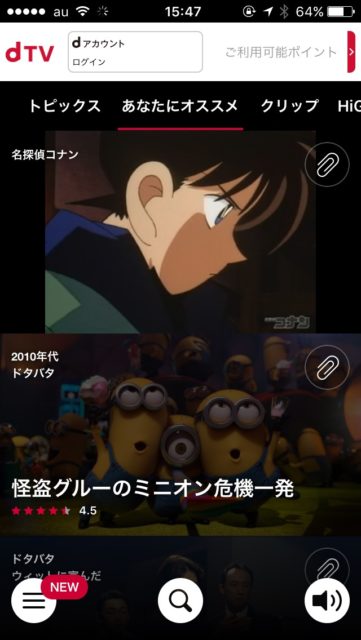
上記画像はスマホでdTVアプリを起動させた画面です。
まずは左上の「dアカウント ログイン」をタップしましょう。
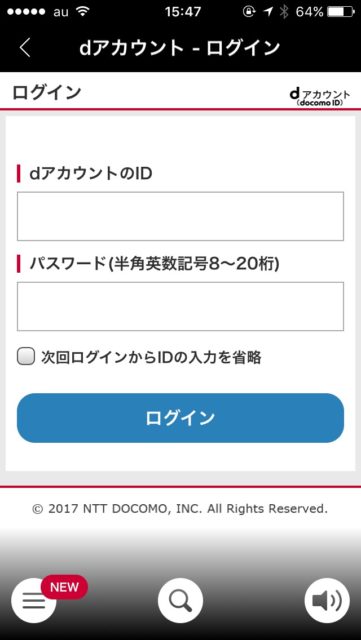
すると上記のような画面があらわれるので、ここにIDとパスワードを入力します。
IDは登録時のメールアドレスでOKです。
ログインが完了すると、先ほど左上「dアカウント ログイン」という部分にあなたのIDが表示されます。
追記:どうしてもログインできない場合

月額が少し上がってしまいますが、dTV以外の動画サービスを使うという手もあります。
よくdTVと比較される動画配信サービスとして、
があります。
ほかにも無料体験ができるサービスを下記にまとめましたので、参考にしてみてください。
まとめ

今回はdTVにログインできないときの対処法をご紹介しました。
最後に確認ポイントをおさらいしましょう。
- アドレスやパスワードは間違っていないか
- dTVアプリのバージョンは最新になっているか
- 使用しているデバイスのOSは最新のバージョンになっているか
- 容量がオーバーしていないか
- キャッシュが溜まりすぎていないか
- 本当に会員登録はできているのか
- 通信環境に問題はないのか
これらを順番に確認していけば、システム障害以外のほとんどのログイン不具合に対処できます。
焦らず一つずつ試してみてください。



